Notes
L’accès à cette page nécessite une autorisation. Vous pouvez essayer de vous connecter ou de modifier des répertoires.
L’accès à cette page nécessite une autorisation. Vous pouvez essayer de modifier des répertoires.
Ce guide vous aide à préparer la migration de partages de fichiers vers OneDrive, Teams et SharePoint dans Microsoft 365.
La plupart des migrations passent en phases régulières comme suit. Les facteurs de réussite éprouvés de la migration incluent la planification, l’évaluation et la correction, la préparation de votre environnement cible, la migration et l’intégration de vos utilisateurs.
Remarque
La migration de vos partages de fichiers avec le Gestionnaire de migration vous permet de centraliser la connexion des serveurs, la création de tâches et l’équilibrage automatique de la charge de vos tâches de migration. Le Gestionnaire de migration vous guide tout au long des étapes de migration de vos partages de fichiers. Il vous permet de configurer des agents et de créer des tâches jusqu’à la migration vers Microsoft 365.
Prise en main : Migrer des partages de fichiers vers Microsoft 365 avec le Gestionnaire de migration.
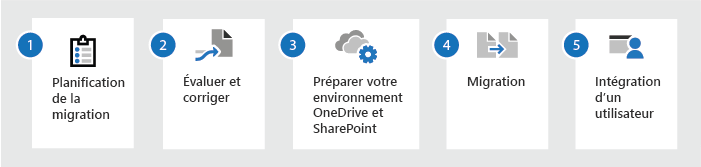
| Planification de la migration | Évaluer et corriger | Préparer votre environnement OneDrive et SharePoint | Migration | Intégration d’un utilisateur |
|---|---|---|---|---|
| Où migrer chaque type de contenu ? Comprendre les autorisations et le partage Avant et après la migration Considérations en matière de performances réseau et de migration Gestion des modifications et communications |
Évaluer les domaines principaux Corriger les problèmes |
Pré-approvisionner Microsoft 365 et les utilisateurs | Découverte des offres de migration Services Microsoft FastTrack Fournisseurs de services de migration |
Envoyer régulièrement des courriers électroniques aux utilisateurs Fournir une formation Informer les utilisateurs de la façon dont ils sont affectés |
Partages de fichiers
Les partages de fichiers incluent l’hébergement de fichiers centralisé sur un serveur réseau ou un lecteur réseau, ou des disques ou des fichiers partagés sur un ordinateur local. Souvent appelé « lecteur Z » sur les ordinateurs mis en réseau, il s’agit d’un lecteur partagé se trouvant à un emplacement sur le réseau.
Planification de la migration
Avant de commencer votre migration, il est important de planifier votre résultat en effectuant une évaluation de votre environnement source actuel. Ce que vous découvrez influence votre stratégie globale et votre calendrier, notamment :
- La conception de l’environnement cible, ainsi que le mappage entre les systèmes source et cible.
- La quantité de contenu que vous migrez. Déterminez si le contenu est redondant, obsolète ou toujours pertinent.
- Intégrez votre intégration utilisateur à votre planification initiale. Communiquez rapidement et souvent avec vos utilisateurs au sujet de la migration et de son impact sur eux. N’attendez pas la toute fin pour commencer à les préparer à la modification.
Éléments migrés
Quand vous préparez la migration du partage de vos fichiers, il est important de savoir quels sont les éléments migrés lorsque vous utilisez l’outil de migration SharePoint et ceux qui ne le sont pas.
| Migrée | Non migrés |
|---|---|
| Documents | Conversion d’URL incorporées dans le contenu |
| Structure des fichiers et des dossiers | Attributs masqués Windows sur fichier et dossier |
| Autorisations liées aux fichiers et aux dossiers au niveau de l’utilisateur | Refus explicites |
| Fichiers inférieurs à 15 Go | Documents inaccessibles ou endommagés |
| Métadonnées de dossier, document et site | Fichiers ou dossiers dépassant les restrictions et limitations actuelles de SharePoint |
Où migrer chaque type de contenu ?
Dans votre planification, incluez comment cette transition vers Microsoft 365 permet à vos utilisateurs d’avoir une expérience plus collaborative.
Examinez la façon dont vous utilisez actuellement le contenu stocké dans vos partages de fichiers. Le fichier appartient-il à un seul utilisateur, même si ce dernier peut le partager avec d’autres personnes ? Si tel est le cas, enregistrez-le dans votre espace OneDrive. Votre OneDrive est privé par défaut, mais vous pouvez partager des fichiers avec d’autres personnes. Cette option est utile si vous ne travaillez pas encore en équipe.
Si vous travaillez sur un fichier ou un dossier destiné à la consommation et à la collaboration de l’équipe, déplacez-le vers une bibliothèque partagée, où les membres de l’équipe disposent d’un accès par défaut. OneDrive vous donne accès à toutes vos bibliothèques partagées dans Microsoft Teams, SharePoint ou Outlook. Lorsque vous avez besoin d’une bibliothèque partagée pour des fichiers d’équipe, vous pouvez en créer directement à partir de OneDrive, ajouter des membres et commencer à collaborer.
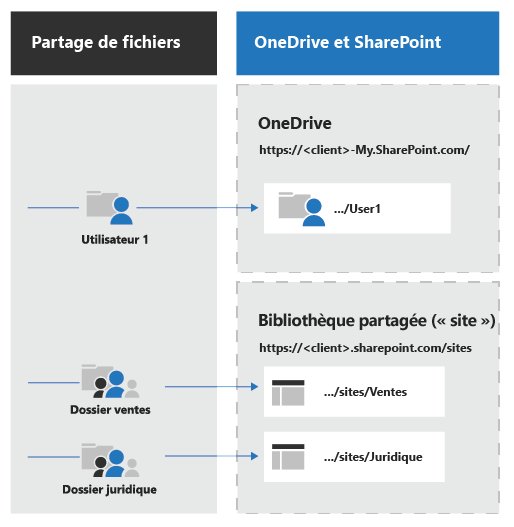
Autorisations et partage
La façon dont vous avez partagé vos fichiers détermine comment ils apparaissent dans l’affichage Partagé avec moi dans OneDrive.
Pour les fichiers et dossiers ouverts à partir d’un emplacement partagé :
- Après la migration, un mappage du niveau d’autorisation de partage ou ntfs (système de fichiers NT) le plus restrictif détermine le niveau d’autorisation final.
- Le dossier Partagé avec moi d’un utilisateur dans OneDrive n’est pas mis à jour pour les fichiers sources partagés avec un groupe dont l’utilisateur fait partie.
- Après la migration, toutes les autorisations NTFS avancées sont supprimées. Pour les autorisations de refus explicites, ce qui signifie que le contenu est soumis à des autorisations parallèles ou à une autorisation sur le dossier et le niveau parent et peut devenir accessible.
| Autorisations de partage de fichiers Windows | Accès aux éléments SharePoint | Rôle de SharePoint |
|---|---|---|
| Contrôle total | Contrôle total | Contrôle total |
| Modifier | Modifier | Contribuer |
| Lire et exécuter | Lire et exécuter | Lire |
| Afficher le contenu du dossier | Afficher le contenu du dossier | Lire |
| Lire | Lire | Lire |
| Write | Écrire | Contribuer |
Évaluer et corriger votre contenu
Avant le démarrage de votre migration, il est important de procéder à une analyse de votre environnement actuel. Vous seul connaissez vos données, comment elles sont utilisées et par qui.
L’outil de migration SharePoint (SPMT) analyse vos fichiers et fournit des rapports d’évaluation. Pour détecter les problèmes avec votre fichier avant la migration, activez le paramètre Effectuer uniquement une analyse.
Si vous avez plusieurs sources à évaluer, pensez à utiliser le processus en bloc en créant un fichier .json ou .csv.
Ce tableau décrit certains des problèmes les plus courants qui surviennent lors de la préparation de la migration :
| Élément migration | Évaluer | Corriger |
|---|---|---|
| Extensions de fichier | Trouvez tous les fichiers dans le rapport Dossiers et Fichiers dont le chemin se termine par l'une des extensions définies ici : Types de fichiers qui ne peuvent pas être ajoutés à une liste ou à une bibliothèque. | Si les types de fichiers bloqués sont des fichiers de script, ils sont bloqués, car les fonctionnalités de script sont désactivées par défaut dans OneDrive. Pour autoriser ces types de fichiers, activez les fonctionnalités de script comme décrit ici : Autoriser ou empêcher un script personnalisé. Assurez-vous de comprendre les raisons pour lesquelles ces fichiers sont bloqués par défaut, comme indiqué icimesures de sécurité relatives à l’autorisation des scripts personnalisés. |
| Caractères de nom de fichier et de dossier | Trouvez tous les éléments du rapport Dossiers et fichiers dont le nom contient l'un des caractères détaillés ici : Noms de fichiers et types de fichiers non valides dans OneDrive et SharePoint. | Contactez votre fournisseur de migration pour remplacer systématiquement ces caractères dans tous les noms de fichiers et de dossiers. Remarque: les caractères # et % sont pris en charge, mais ne sont pas activés par défaut. Pour les activer, procédez comme suit : Nouvelle prise en charge de # et % dans SharePoint et OneDrive. |
| Longueur du chemin d’accès aux fichiers et aux dossiers | Trouvez tous les éléments du rapport Dossiers et Fichiers dont le chemin d'accès dépasse la longueur du chemin d'accès au fichier décrite ici : Limites de SharePoint. | Collaborez avec votre fournisseur de migration pour réorganiser la structure de votre fichier et de votre dossier afin qu’elle ne dépasse pas cette limite. Le fractionnement de lecteurs de grande taille qui traitent plusieurs scénarios dans différents lecteurs plus petits et plus spécialisés peut s’avérer utile ici. |
Préparation de votre environnement OneDrive
Avant votre migration du contenu de votre partage de fichiers, vous devez pré-configurer vos utilisateurs dans Microsoft 365. Pour obtenir des instructions relatives à la pré-configuration, consultez :
- Préparer la mise en service des utilisateurs via la synchronisation d’annuaires vers Microsoft 365
- Pré-configurer OneDrive pour les utilisateurs de votre organisation
Migration
Processus de migration
La procédure pas à pas suivante est un processus de migration classique qui suit les meilleures pratiques de Microsoft.
Importante
Vérifiez que le compte utilisé pour la migration de contenu dispose des autorisations sur le système OneDrive de destination.
- Sélectionnez un petit groupe d'utilisateurs pour une migration pilote. L’objectif du projet pilote est de valider le processus, y compris les performances, la communication avec les utilisateurs et l’obtention de commentaires de la part des utilisateurs.
- Effectuez la migration pilote. Ce pilote doit utiliser une méthode de migration incrémentielle, dans laquelle la migration se produit en arrière-plan sans impact sur l’utilisateur. La migration est suivie d’un événement de basculement dans lequel vous désactivez les partages de fichiers réseau et les partages de fichiers locaux et dirigez les utilisateurs à utiliser l’environnement SharePoint ou OneDrive. Cette méthode est recommandée, car elle permet de limiter l’impact sur l’utilisateur.
- Comprenez les données de la migration pilote pour déterminer le reste de la planification de la migration et apporter les modifications nécessaires. Par exemple, vous pouvez mettre à jour votre modèle de communication utilisateur pour répondre à une question que vous avez reçue d’un utilisateur pilote.
- Effectuez le reste de la migration. Ce processus devrait également suivre une méthode de migration incrémentale, tout comme le pilote. Microsoft recommande un événement de transfert unique sur lequel tous les utilisateurs doivent passer pour utiliser leurs comptes OneDrive et les sites SharePoint. Ce procédé permet aux utilisateurs de ne pas mettre à jour les copies en double de contenu.
Offres de migration
Actuellement, de nombreuses offres de migration sont disponibles :
| Offre | Tarification | Processus | Infrastructure | Planification | Vitesse | Compétences | Flexibilité du planning |
|---|---|---|---|---|---|---|---|
| Self-service client | Gestionnaire de migration | Flexible : vous définissez le rythme | Pas besoin de configurer une infrastructure complexe | Moins de temps nécessaire consacré au processus de planification et aux restrictions | Le client contrôle le rythme en fonction de ses besoins | Vous devrez recruter des experts si ce n’est pas déjà le cas | Le client contrôle la flexibilité de la planification et peut définir des heures creuses et des heures de panne |
| Assurée par FastTrack | Inclus dans votre abonnement Microsoft 365 abonnement | Processus et planning très structurés | Obligation de configurer l’infrastructure, y compris des droits d’accès externe, des VPN, un environnement de test, un environnement d’administration, et d’établir une infrastructure de contacts | Planification des modèles et des sondages fournie dans le cadre du processus d’organisation | La planification est gérée en partenariat avec l’équipe FastTrack | Expertise fournie par FastTrack | Vous devez respecter un calendrier défini à l’avance |
| Assurée par un partenaire | Prix variable en fonction de la complexité | Personnalisé en fonction de vos besoins | Personnalisé en fonction de vos besoins | Personnalisé en fonction de vos besoins | Personnalisé en fonction de vos besoins | Expertise fournie | Personnalisé en fonction de vos besoins |
Self-service
L’avantage de la migration en self-service est que vous avez le contrôle total sur le processus et le calendrier, et que vous déterminez le rythme de la migration. Le Gestionnaire de migration vous permet d’utiliser vos propres ressources informatiques plutôt que d’avoir à investir dans une expertise externe.
Microsoft FastTrack
FastTrack est un service Microsoft inclus dans le coût de votre abonnement. Il vous fournit un ensemble de bonnes pratiques, d’outils, de ressources et d’experts qui s’engagent à faire de votre expérience du cloud Microsoft une expérience optimale. Les conseils d’intégration, les avantages de la migration et les conseils d’adoption de OneDrive sont inclus dans l’offre.
Les conseils d’intégration incluent : aider à découvrir ce qui est possible, créer un plan de réussite et intégrer de nouveaux utilisateurs et fonctionnalités à un rythme flexible. L’avantage de la Migration des données couvre les conseils lors de la migration de contenu à partir du partage de fichiers, ou des environnements source Box ou Google Drive.
Ces conseils couvrent l’activation de OneDrive et de l’environnement source. FastTrack effectue également des activités de migration de données spécifiques pour le compte des clients disposant de 500 licences ou plus. Pour plus d’informations, consultez Vue d’ensemble des avantages du Centre FastTrack. Vous souhaitez vous lancer ? Visitez FastTrack.microsoft.com afin d’examiner les ressources et d’envoyer une demande d’assistance.
Fournisseurs de services de migration
Vous pouvez décider que votre organisation a des besoins professionnels spécifiques qui nécessitent l’utilisation de services tiers ou d’applications pour vous aider à effectuer la migration. Explorez les services professionnels et les applications disponibles auprès de partenaires dans l’Espace Partenaires Microsoft. Vous y trouverez des experts qui vous aideront dans la migration de vos contenus d’entreprise vers Microsoft 365. Pour plus d’informations, consultez l’Espace partenaires Microsoft.
Intégration d’un utilisateur
Élaborez un plan pour préparer vos utilisateurs au changement à venir. Prise en compte de facteurs à inclure dans votre plan :
- Vanter les mérites du déplacement. Mettez l’accent sur les avantages, les fonctionnalités de collaboration et les raisons pour lesquelles vous effectuez la migration.
- Formation des utilisateurs finaux Formez vos utilisateurs sur les fonctionnalités proposées dans OneDrive.
- Formation de votre support technique. Avant l’événement de transfert, formez votre support technique sur les fonctionnalités clés et les questions fréquemment posées par les utilisateurs.
- Préparez-vous aux interruptions de service possibles. Prévoyez un éventuel arrêt au cours de la migration.
Développez un plan concernant l’envoi des communications à votre base d’utilisateurs afin de fournir des instructions claires sur le timing, les attentes et l’impact de la migration au niveau individuel, à savoir :
- Connaître les chronologie de migration et leur impact. Inclure tout appel à l'action de l'utilisateur.
- Assurez-lui que s’ils ont déjà du contenu dans OneDrive, leur contenu est sécurisé et n’est pas remplacé.
- Faites-leur savoir s’ils peuvent refuser d’effectuer le processus de migration.
Ressources associées à l’intégration
- Guide d’adoption de Microsoft 365 par l’utilisateur final : décrit les ressources et la méthode dédiées à l’implémentation des facteurs de succès liés à l’adoption du service.
- Affiches, modèles de courrier électronique : modèles personnalisables visant à générer la sensibilisation et l’enthousiasme en interne
- Vidéo de formation sur OneDrive et la bibliothèque d’équipe
- Guides de formation pour un démarrage rapide dans OneDrive et la bibliothèque d’équipe : devenez rapidement opérationnel à l’aide des informations de base nécessaires pour être productif immédiatement.
- Formation vidéo complète sur SharePoint.
- Collaborer avec OneDrive
- En savoir plus sur OneDrive